FTP(File Transfer Protocol)是TCP/IP網絡上兩台計算機傳送文件的協議,使得主機間可以共享文件。目前有很多軟件都能實現這一功能,然而windows 10系統自帶的IIS就可以幫助你搭建FTP服務器。
1.右鍵開始菜單中選擇”控制面板“,如下圖:
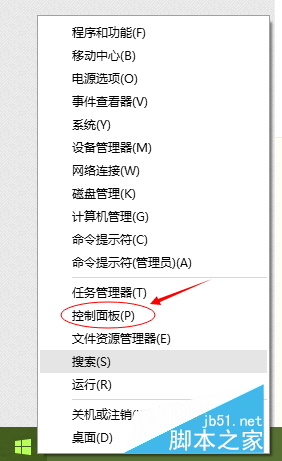
2.在控制面板中選擇”程序“一項,如下圖所示:
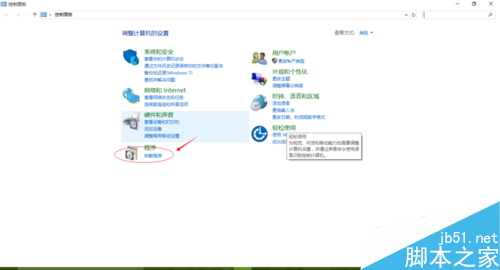
3.在打開的對話框中選擇”啟用或者關閉windows功能“找到“Internet信息服務”,並選中“FTP服務”、“FTP擴展性”和“IIS管理控制台”前的復選框,點擊“確定”出現如下圖:
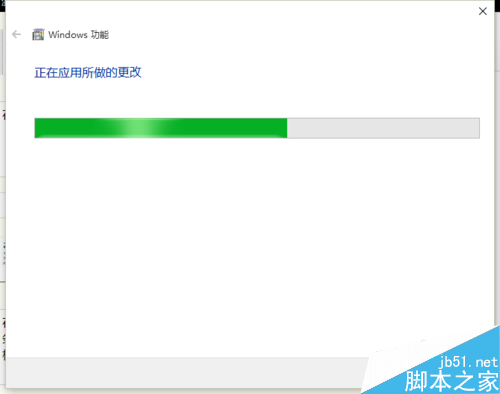
4.系統統自動配置成功後,在開始屏幕的搜索中輸入“IIS”,然後點擊打開“IIS管理器
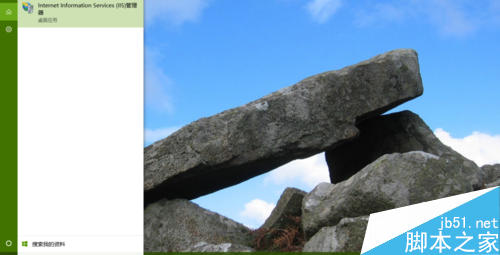
5.打開internet information services “IIS管理器”後,在左欄的“網站”上點擊右鍵,打開“添加FTP站點
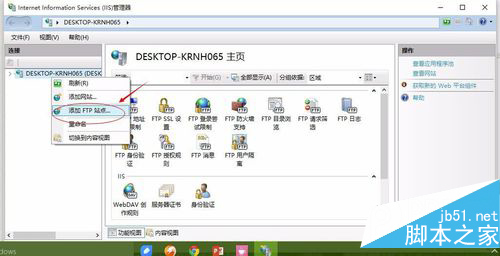
6.填寫ftp站點名稱,及物理路徑等信息,點擊下一步
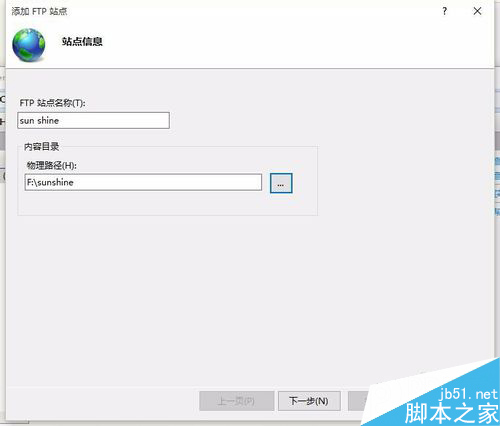
7.綁定ip地址及ssl等設置,建議ssl選擇“無”單擊下一步
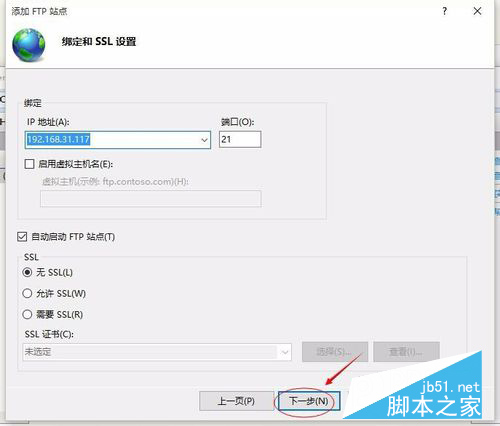
8.設置ftp身份驗證及授權信息,點擊完成
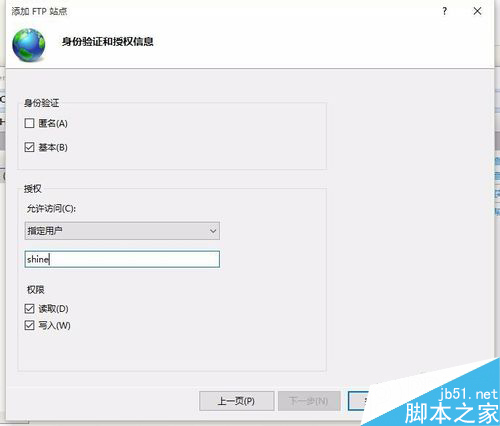
以上步驟就是小編給大家介紹的使用windows 10系統自帶的IIS如何搭建ftp服務器,有需要的朋友可以按照以上步驟操作試試吧。同時希望本文分享能夠給大家帶來喜悅。